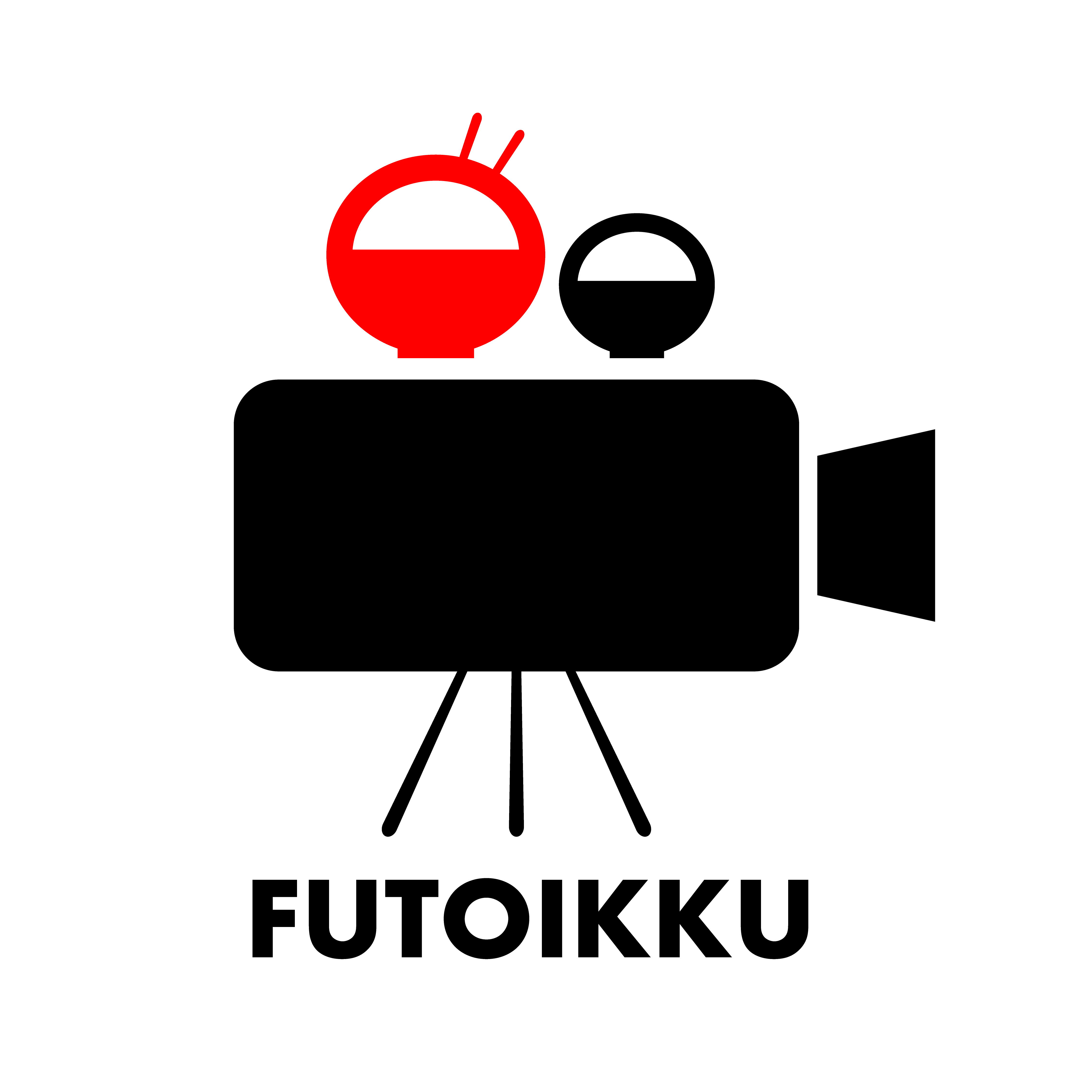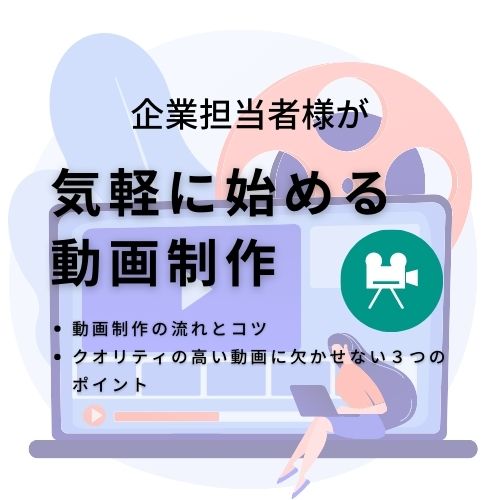こんにちは!たろう社長です!
本日は動画制作における「ノイズ」の除去について取り上げたいと思います。
ノイズとは…
・空調の「サー」、冷蔵庫の「ブーン」という環境音
・ピンマイクの衣擦れ
・収録中にパトカーや救急車のサイレンが鳴る
などの不要な音で、動画をUPするには編集で除去が必要になります。
どんなに注意していても、少なからずノイズは入り込んでしまいます。
今回の記事では…
動画制作の第一歩ともいえる「ノイズ」について
・撮影時に入り込まないようにする工夫
・入ってしまったノイズの除去方法
・おススメの編集ソフト
についてご紹介致します。
[speech_balloon_left2 user_image_url=”https://fukuoka-doga-studio.com/wp-content/uploads/2022/03/フッラト1.png” user_name=”フラット”]「ノイズ」の処理に困っていたり、手間を取られうんざりしている方はぜひご活用ください。[/speech_balloon_left2]
動画にノイズが入り込まないようにする工夫

少なからず入ってしまうノイズですが、できるだけ入り込まないよう工夫することで、この後のノイズ処理が楽になります。
撮影時の注意ポイントとして覚えておきましょう!
<マイクの工夫>
マイクは可能な限り被写体の口に近づけ、余計な音が入り込まないように工夫しましょう。
また、性能が低いと周囲の音を拾いやすくなるためマイクを見直すのも方法の一つです。
<撮影環境を整えるー屋外編―>
風切り音が入り込むのを予防するため、マイクに「ウインドウジャマー」を装着すると良いでしょう。
他にも、屋外での撮影になると車の走行音が入り込みやすくなります。
撮影する方向や、被写体の配置に気を配りましょう。
<撮影環境を整えるー屋内編―>
冷蔵庫や空調の動作音ができるだけ入り込まないように同室は避ける、もしくは離れて撮影をしましょう。
空調の場合は風向きも考慮すると良いですね。
他にも、屋外の音が入り込まないよう窓を閉めるなど、できるだけノイズを取り込まない工夫も必要です。
ノイズの除去方法

いくら注意をしても、映像を見返した時にノイズが入り込んでいるケースも多いです。
そういった場合は、動画の編集作業で除去もしくは目立たなく加工することで対処しましょう。
方法としては
・「音声専用の編集ソフト」を使う方法
・「動画編集ソフト」を使う方法
があります。
音声専用の編集ソフトを使用した場合、映像の編集ができないのため、後で再度映像の編集が必要になります。
動画編集ソフトを使用すれば音声・映像ともに同時に編集ができるため初心者にはこちらの方がおススメかもしれません。ソフトによって、違いはあるので自身に合うものを探してみましょう。
次の章ではパソコン上で編集を行う場合の、動画編集ソフトのおススメをご紹介致します。
ノイズ除去も考慮した動画編集ソフトおススメ5選

ノイズ除去を考慮したおススメの動画編集ソフトをご紹介致します。
有料のものもあれば、無料で試せるものもあります。
ご自身の使い勝手や、求めている性能に合うものを選択しましょう。
Area61 ビデオレタッチ
必要環境 OS:Windows
無料でダウンロード可能な、動画レタッチ用のソフトです。
輝度・コントラスト・彩度などの補正、インターレース解除、グレースケール化などのフィルタをかけたり、映像の編集が可能です。
また、レタッチメニューの中にノイズ除去機能があり操作も簡単です。
精度も非常に高いと評価されています。
気になる点としては、ノイズ除去後、動画全体の音量レベルが多少下がってしまうこと、音声が割れる場合があるという事です。
ただ、これに関しても、ノイズの除去具合が素晴らしいので気にならないという方もいらっしゃいます。
無料のため、一度試してみる価値はあると思います。
Wondershare Filmora9
必要環境 OS:Windows、Mac
有料での動画編集ソフトになりますが、体験版は無料でダウンロードが可能なので一度試してから購入を検討できるソフトです。
ノイズ除去もオーディオ編集画面から「バックグラウンドノイズを除去する」を選択するだけで処理ができ、簡単に操作できます。
ノイズの除去だけでなく、動画のカット+結合、字幕の追加など基本的な編集以外にエフェクトや、BGM素材など搭載されており編集ソフトとしての使い勝手も良いです。
編集した動画は、そのままYouTubeなどの動画配信サイトにアップロードすることができます。
本格的な編集作業が簡単にできるため、初心者から上級者までおススメのソフトになっています。
PremierePro
必要環境 OS:Windows、Mac
基本的な動画編集に加え「クロマノイズ除去」というエフェクトにより、ノイズ除去が可能になります。
クロマノイズ除去は質が良く、音声の質や残したい必要な音声の劣化がほぼ無いと評価されている方もいます。
そのため、ある程度のノイズであれば、この機能で十分に改善ができます。
ノイズ除去を行うと、音声がこもった感じに仕上がったり、少々の不具合が気になる所ですが、クロマノイズ除去ではこの独特のこもったような感じが少ないのも魅力の一つです。
VideoProc
必要環境 OS:Windows、Mac
無料でダウンロードできる動画編集ソフトです。
動画編集で必要なカット、トリミング、動画結合、回転、再生速度変換、字幕追加、テキスト挿入、効果の適用など必要な機能は基本的にすべて搭載されています。
この機能に加え、ノイズ除去や手ブレ補正、GIF作成等の便利機能もあります。
ノイズの除去は、動画から音声を抽出せずとも対処することができます。
ノイズの種類によって異なりますが、「ハイパス」フィルター(対低周波ノイズ)、「ローパス」フィルター(対高周波ノイズ)を用いて除去すると、風切り音や空調・冷蔵庫などの動作音を含む、入り込みがちなノイズを簡単に低減することができます。
FonePaw スーパーメディア変換
必要環境 OS:Windows、Mac
有料での動画編集ソフトになりますが、体験版は無料でダウンロードが可能です。
動画の明るさ・コントラスト・彩度・色相・トリミング・出力サイズの変更など、映像の編集に加え、画面回転、反転、トリミング、クロップ、ファイル結合、透かし追加など豊富な編集機能も備えています。
これらの機能に加え、ノイズ除去や手ブレの修正にも対応しており、使い勝手の良いソフトです。
難しい動画編集スキルは必要なく、ボタンをクリックしていくだけの操作で編集ができるため、初心者におススメの一つです。
まとめ
動画制作の第一歩はノイズの除去からです。
撮影時には気づかなかった音も、動画になると雑音として気になってしまうノイズ。
ちょっとした配慮で防ぐことができますが、それでも完全になくしてしまうことは不可能です。
そこで、編集で除去作業を行います。
動画編集ソフトには動画の編集に加え、ノイズの除去が可能なソフトも存在し、中には無料で試せる、簡単にノイズ除去ができるもの、質の良いノイズ除去機能を搭載しているものも存在します。
初心者の場合は使い勝手やご自身の思うような出来上がりになるのか、まずは無料版のあるソフトから試してみると良いでしょう。
ノイズ除去は動画を撮る上ではついて回る問題です。
少しでも操作にストレスなく、動画の質が上がるよう、ご自身にあう編集ソフトを吟味してみて下さいね。
[speech_balloon_left1 user_image_url=”https://fukuoka-doga-studio.com/wp-content/uploads/2022/03/太郎社長.jpg” user_name=”太郎社長”]動画の制作・ライブ配信・SNSについて相談したい方
下記のLINEよりお気軽にお問い合わせください^^[/speech_balloon_left1]
↓↓お気軽にメッセージ下さいね☆↓↓